Как написать бот для Телеграм?
Как создать бота в Телеграмм инструкция
Рано или поздно активного пользователя Телеграмм посещает вопрос, как создать бота в Телеграмм. Что для этого нужно знать и что уметь?
Немного о ботах
Боты в Телеграмм – это специально обученные программные роботы, которые могут выполнять за своего создателя множество всяких вещей. Например, рутинный поиск и отфильтровывание информации. Или организовать массовую рассылку всем абонентам. Или переводить с одного языка на другой. Или заглядывать на новостные ленты и выдавать самые свежие новости. Или даже играть с пользователем. Или… список возможностей можно продолжать и продолжать.
Существуют даже боты, имитирующие живое общение. Об искусственном интеллекте таких ботов, конечно, говорить не приходится, однако разработки в этом направлении ведутся. Как знать, вдруг вскоре в Телеграмме появится бот, не отличимый от живого человека…
Создание бота для Telegram
Конечно, перед тем, как написать бота для Telegram, нужно определиться, для каких целей он будет создан и что, собственно, будет делать. Рассылать сообщения, выдавать курс валют или что-то еще. Именно от этого и будет зависеть его основной код. Писать бота можно как на языках программирования, так и практически без знания оных. Правда, в последнем случае ни о каком тонком качественном исполнении речи быть не может. Создается новый бот при помощи еще одного бота: @BotFather. Для начала его нужно добавить в свой контакт-лист и запустить.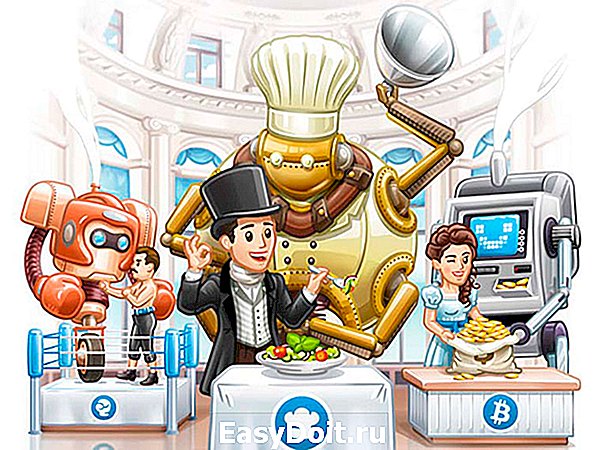
Последовательность действий в дальнейшем будет такая:
- ввести команду /newbot – создание нового бота. Затем BotFather попросит придумать новое уникальное имя для этого бота. Оно обязательно должно заканчиваться на «bot»;
- можно также добавить аватар для бота и его описание;
- далее BotFather присылает уникальный токен API, который нужно скопировать в буфер обмена и переместить в какой-нибудь текстовый файл, потому что запомнить его просто невозможно;
- в принципе, бот уже имеется, только он ничего не может делать. Чтобы «обучить» его чему-нибудь, можно использовать языки программирования. А можно и Paquebot – сервис для создания коммуникативных роботов;
- потребуется также добавить в друзья нового бота — @Chatfuel и запустить его;
- нужно ввести команду /addbot и добавить к нему полученный ранее токен;
- теперь бот будет сохранен на сервисе – и все взаимодействие с ним будет осуществляться оттуда. Там имеется довольно внятный интерфейс и система команд для бота. Описывать все возможные функции здесь просто нет смысла – их слишком много.
Теперь при помощи сервиса Paquebot можно будет управлять возможностями своего бота, используя заготовки команд. Например, добавить своего бота в администраторы канала – и тот будет автоматически проводить обновление на канале. Кроме того, отсюда можно настроить обновление на страничке пользователя В Контакте, Твиттере, на YouTube, RSS и других социальных сервисах.
На бота могут подписаться другие пользователи – и получать информацию об этих обновлениях. Также можно и самому оформить подписку на собственного бота – и тогда можно будет следить за обновлениями новостной ленты у других. Создание бота для Telegram – занятие по-настоящему увлекательное. Многие программисты говорят, что ощущения при этом такие – будто создаешь отдельное живое существо, которое вдруг начинает жить отдельно, своей собственной жизнью… После того, как создать бота в Телеграмм удалось, и он начал успешно функционировать, его можно добавить в каталог ботов на сайте Store Bot или продвигать в Твиттере, например, а то и вовсе – продать кому-нибудь.
telegram-free.org
Бот для Telegram на Python: от первой строчки кода до запуска на Heroku
В этом руководстве мы разберём процесс написания простого Telegram-бота на Python и его запуска на сервере Heroku. Но сперва давайте выясним, зачем вообще нужны боты и почему вам стоит написать своего.
Вступление
На первый взгляд, Telegram — это просто очередной мессенджер. Реклама гласит, что он быстр, защищён, в нём нет рекламы и всё такое. Но у него есть важная фича — боты!
Бот — это не просто «автоответчик». Его правильнее считать автоматизированным помощником. Представим, что вы хотите поделиться в групповом чате видео с YouTube, но ссылки у вас нет.
Вот стандартный алгоритм действий без бота:
- открываем YouTube в браузере;
- находим видео;
- нажимаем на «Поделиться» (и надеемся, что в списке будет наш мессенджер);
- если нашего мессенджера в списке не оказалось, копируем ссылку на видео;
- возвращаемся в мессенджер и делимся ссылкой.
Да, многие привыкли делать именно так. Однако бот позволит действовать следующим образом:
- переписываемся в мессенджере;
- вводим @vid и название видео, которое вы хотите найти и скинуть в беседу;
- отправляем его.
Удобно, не правда ли? И это лишь одна из возможностей.
26 июня в 19:00, Москва, беcплатно
Telegram позволяет пользователям создавать своих ботов. Ответим на вопрос «Почему мне стоит написать своего?» — это, пожалуй, самый простой способ понять, что такое API.
Круто, начинаем писать бота?
Обо всём по порядку. Сперва нужно зарегистрироваться в Telegram. Наиболее удобно использовать веб-клиент для знакомства с основными принципами работы ботов и API.
Откройте приложение, найдите @BotFather и начните беседу. Отправьте команду /newbot и следуйте инструкциям. После выполнения первых шагов вы получите:
Собственно, вот и всё. На данном этапе ваш бот полностью пассивен.
Вам нужно начать беседу с ботом. Введите в поисковой строке его имя и нажмите на кнопку /start . Отправьте сообщение, например, «Привет». Это первое сообщение очень важно, поскольку оно станет первым обновлением, которое получит ваш бот.
Если вы в первый раз работаете с API, то разобраться вам поможет браузер. Откройте новую вкладку и воспользуйтесь Telegram API, перейдя по ссылке:
Открыв этот адрес в браузере, вы отправите запрос на сервер Telegram, и он ответит вам в формате JSON. Ответ чем-то похож на словарь в Python. Вы увидите что-то вроде такого:
Если вы изучите раздел метода /sendMessage в документации, то увидите, что он принимает два параметра: chat_id и text . Вы можете создавать цепочки параметров в адресной строке браузера, используя ? для первого и & для всех последующих. Команда для отправки сообщения будет выглядеть так:
Попробуйте получить ответ от вашего бота, подставив в качестве chat_id значение, полученное после вызова /getUpdates (в нашем примере — 303262877 ). Текст сообщения может быть любым. Запрос должен выглядеть примерно так:
И когда же будет код?
Если вы пользуетесь Windows и у вас не установлен Python, скачать его можно с официального сайта. Вообще версия не важна, но в этой статье будет использоваться Python 3.x. Если же у вас Linux или macOS, то обе версии (или, как минимум, Python 2.x) уже установлены.
Затем нужно установить pip. В версиях выше Python 2.7.9 и Python 3.4, а также на macOS/Linux он уже есть. Проверить это можно командой pip —version в терминале. Если же по каким-то причинам он отсутствует, установить его можно при помощи команды:
Загвоздка в том, что разные версии Python используют разные pip. Если у вас macOS, вы можете попробовать следовать советам со Stack Overflow. В случае с Windows вам нужно скачать get-pip.py, открыть командную строку, перейти в директорию со скачанным файлом и выполнить команду:
Самое сложное позади. Установим пакет requests при помощи pip:
А теперь — код
Теперь, когда вы поняли, что такое API, и установили все необходимые инструменты, напишем скрипт, который будет проверять обновления и отвечать на новые сообщения.
Сперва бот должен проверить обновления. Первое сообщение можно расценивать как самое свежее, но getUpdates возвращает все обновления за последние 24 часа. Напишем небольшой скрипт, чтобы получить самое последнее обновление:
Словарь обновлений состоит из двух элементов: ok и results . Нас интересует вторая часть — список всех обновлений, полученных ботом за последние 24 часа.
Узнать больше о библиотеке requests можно, прочитав документацию. По сути, каждый раз, когда вам нужно получить, обновить или удалить информацию, хранящуюся на сервере, вы отправляете запрос и получаете ответ.
Теперь нужно добавить ещё 2 функции. Первая будет доставать chat_id из обновления, а вторая — отправлять сообщение.
Помните, как мы объединяли параметры при помощи ? и & ? Вы можете сделать то же самое, добавив словарь в качестве второго дополнительного параметра в функциях get / post из пакета requests.
Скрипт готов, но он не идеален. Главным минусом является необходимость запускать его каждый раз, когда мы хотим, чтобы бот отправил сообщение. Исправим это. Чтобы бот слушал сервер и получал обновления, нам нужно запустить основной цикл. На новой строке, после import requests , добавьте from time import sleep . После этого замените две последние строки на следующий код:
Хотя мы и добавили таймаут в 1 секунду, пример выше можно использовать только в обучающих целях, поскольку он использует частые опросы (short polling). Это плохо влияет на сервера Telegram, поэтому их нужно избегать. Есть ещё два способа получения обновлений через API — длинные опросы (long polling) и вебхуки (webhooks). Если мы будем использовать способ получения обновлений через getUpdates без параметров, то запросы будут происходить слишком часто.
Поскольку мы начали использовать в скрипте основной цикл, мы должны переключиться на длинные опросы. Сперва изменим первую функцию, добавив в неё параметр timeout . Сам по себе он не уменьшит частоту проверки обновлений и будет работать только в том случае, когда обновлений нет. Чтобы помечать уже просмотренные обновления, нужно добавить параметр сдвига offset :
Теперь бот должен работать нормально, но его всё ещё можно улучшить. Давайте инкапсулируем все функции в один класс. Должно получиться что-то вроде этого:
Последний штрих — объявим переменные и научим бота приличным манерам. Сделаем так, чтобы бот приветствовал вас раз в день, при этом фраза должна зависеть от времени суток. Для этого добавьте следующий код в ваш скрипт:
Теперь вы можете улучшать бота так, как захотите. Можно, например, настроить отправку медиафайлов или добавить собственные кнопки.
Устрой деплой
Последним шагом будет развёртывание вашего бота на сервере. Наверняка у вас его нет, да и покупать не хочется — но это необязательно. Сейчас существует множество бесплатных облачных решений, из которых мы выберем Heroku.
Сперва зарегистрируйтесь на GitHub. Создайте аккаунт (рано или поздно он вам точно пригодится) и установите Git. На Linux выполните следующую команду:
На macOS и Windows его нужно скачать и установить вручную. И не забудьте зарегистрироваться на Heroku.
Теперь вам нужно навести порядок в файлах. Создайте новую папку и перейдите в неё в терминале или командной строке. Инициализируйте в ней virtualenv :
Имя не имеет значения, но лучше сделать его интуитивно понятным. Перейдите в папку my_env .
Теперь вам нужно склонировать git-репозиторий. Введите следующую команду:
Поместите скрипт в папку, полученную в результате выполнения команды git clone .
Вернитесь в папку my_env и запустите virtualenv :
Если вы успешно запустили virtualenv , приглашение командной строки должно начинаться с (my_env).
Перейдите в папку репозитория и ещё раз установите модуль requests:
Теперь нужно создать список зависимостей Heroku. Это несложно. Введите:
Создайте Procfile . В этом файле вам нужно разместить инструкции по работе с вашим скриптом. Имя файла обязательно должно быть Procfile ( Procfile.windows в случае с Windows). У него не должно быть других расширений. Содержимое файла должно быть таким (замените my_bot на имя вашего скрипта):
Добавьте файл __init__.py в вашу папку. Он может быть пустым, но он должен там быть.
Отправьте коммит с изменениями в репозиторий:
Теперь развернём бота на Heroku. Можно использовать и панель управления на сайте, но мы потренируемся делать всё через консоль. Если вы столкнётесь с какими-то проблемами, обратитесь к этому руководству.
Рассмотрим лишь те действия, которые нужны для развёртывания приложения. Если вы пользуетесь macOS или Windows, установите интерфейс командной строки, следуя гайду.
Если вы пользуетесь Ubuntu, используйте следующие команды:
Если возникнут ошибки, проверьте, присутствуют ли все зависимости.
Теперь выполните следующие команды:
С этого момента ваше приложение должно работать на сервере Heroku. Если что-то пойдёт не так, проверить логи можно следующим образом:
Коды ошибок можно найти на сайте Heroku.
Бесплатный аккаунт накладывает некоторые ограничения. Тем не менее теперь у вас есть полностью рабочий бот — поздравляем! Продолжить изучение возможностей ботов для Telegram вам поможет видеокурс — в нём используют PHP, но суть остаётся той же.
Как Яндекс использует ваши данные и машинное обучение для персонализации сервисов — читать и смотреть YaC 2019.
tproger.ru
Как написать бот для Телеграм?

Как написать бота для Telegram за 10 минут?
Немного о ботах
Боты – это особые роботы, запрограммированные для выполнения определённых действий, преимущественно «механических» и однотипных манипуляций. Для социальной сети Телеграмм актуально программирование бота для: поиска и фильтрации определённых данных, организации рассылки для пользователей в каких-либо кругах, перевода информации между несколькими языками, формирования только интересных и актуальных новостных лент. Боты способны даже выполнять роль ИИ в играх. Список потенциальных функций робота многогранен.
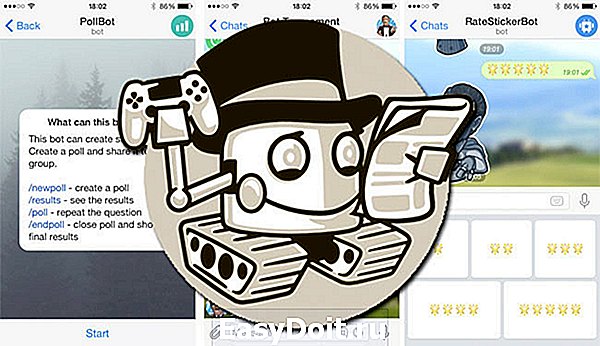
Создание бота для Telegram
Перед тем, как написать бота для Telegram важно четко поставить перед собой цель. Самый первый этап заключается в составлении плана основных задач, которые стоят перед программой. Возможно это рассылка сообщений, ежедневное обновление курса валют и остальное. На этом основании будет составляться код.
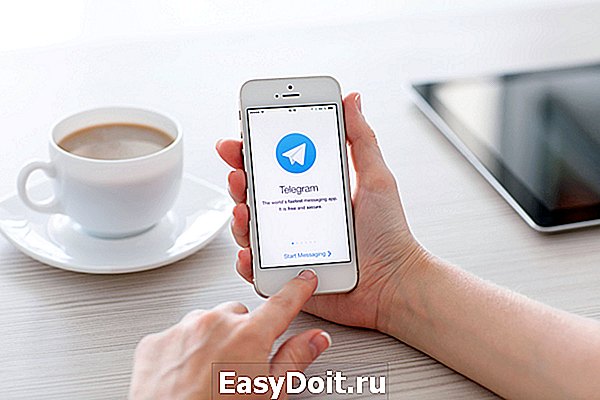
Написание робота не всегда требует знание веб-языков программирования, можно обойтись практически без данной информации. Единственный недостаток второго варианта – программу нельзя будет качественно оптимизировать и могут появляться некоторые косяки. Для создания бота потребуется робот — @BotFather . Изначально потребуется добавить бота в список контактов и инициировать его запуск.
Написание бота выполняется поэтапно:
- Ввод команды /newbot – сейчас происходит генерация собственного, нового бота. Робот системы, BotFather, запросит ввести имя для бота, оно должно быть уникальным и заканчиваться на 3 буквы – «bot» ;
- По желанию добавляется аватарка для программы и описание его действий или информация об авторе;
- На этом этапе BotFather пересылает ваш собственный токен API . В будущем код потребуется, поэтому нужно сохранить его куда-нибудь, чтобы не потерять, ведь запомнить вряд ли получится;
- Теперь бот создан, но его функционал приравнивается к 0. Для обучения программы хоть каким-нибудь действиям лучше использовать программирование, но подойдёт и Paquebot – ресурс для формирования роботов в социальные сети;
- Далее нужно добавить ещё одного бота — @Chatfuel и активировать его;
- Для запуска нужно ввести /addbot и после пробела вставить токен, который был ранее бережно сохранён;
- Сейчас бот уже сохранился на сервисе и пользоваться им можно прямо оттуда. Интерфейс программы интуитивно понятный, а команды для управления требуют начального уровня английского для понимания их предназначения. Функций огромное количество, поэтому перечислять нет смысла.
Используя услуги Paquebot теперь возможно управлять всем функционалом собственного бота, достаточно вводить базовые команды. К примеру, можно задать для бота права администратора канала, и он самостоятельно будет добавлять новости и обновлять ленту. Дополнительно здесь же возможно настраивать обновление в параллельных социальных сетях Вконтакте , Twitter , YouTube и подобных.
На страницу робота могут подписываться пользователи, которые желают получать ту или иную информацию об обновлениях. Многие пользователи самостоятельно подписываются на созданного бота, что позволяет следить за новостями в лентах у других пользователей. Создание бота для Telegram может быть увлекательной задачей, которая откроет новые горизонты для саморазвития. Многие разработчики сообщают, что чувствуют себя создателем живого организма, который вышел испод опеки и начал личную жизни.
itproger.com
ТЕЛЕГРАМ-БОТЫ: ИНСТРУКЦИЯ ПО ПРИМЕНЕНИЮ
Из-за такой востребованности Телеграмма среди интернет-читателей его запросто можно использовать для продвижения собственного бренда. Так что сегодня мы разберемся, как создать бота в телеграмме, для чего его можно использовать и поделимся лучшими примерами.
Что такое Telegram-бот?
Бот, или по-другому чат-бот, является специальным алгоритмом, системой определенных компьютерных действий, которые формируют автоматическую переписку с настоящим собеседником. Работа осуществляется не при помощи искусственного интеллекта, а благодаря анализу поступившего сообщения и генерированию подходящего ответа из готовой базы.
Качественно и детально проработанные боты для Telegram могут не только реагировать на поступающие сообщения от потенциальных клиентов, но также отвечать на вопросы и даже консультировать.
Функции и возможности ботов Телеграм
Прежде чем мы попробуем рассказать, как сделать бота в Телеграме, давайте выясним, для чего он вообще может понадобиться и какую помощь можно получить от телеграм-робота?
Основные причины создания бота:
- работа в одно время сразу со многими клиентами;
- проведение консультации по основным вопросам для потенциального клиента;
- сокращение загруженности консультантов горячей линии;
- сокращение затрат на дополнительных консультантов;
- отбор и направление клиентов со сложными вопросами напрямую операторам и консультантам.

Как создать бота в Телеграм? Пошаговая инструкция
Есть многочисленные сервисы для создания ботов, платные и бесплатные, встроенные в сам Телеграм и сторонние. Базовый способ разработки через Телеграм мы рассмотрим в этой статье, а если вам хочется большего — используйте Manychat. Это сторонний сервис, который упрощает процесс создания, предлагает готовые наработки и дополненный функционал.
Удобнее делать чат-бот на компьютере, потому что придется воспользоваться многочисленными дополнительными файлами. Но если сильно захотеть и хорошо постараться, можно сделать это и с телефона. Итак, техникой запаслись, теперь приступаем к операции под названием «Как создать бота в Telegram».
- Для начала необходимо загрузить и установить сам Телеграм на компьютер или телефон.
- Как только мессенджер установлен, заходим в приложение и вводим слово «Manybot» в поисковой строке (как всегда, оно обозначена картинкой лупы).
- Когда увидите результаты поиска, кликните на кнопку «Start» снизу в правом углу.
- Далее нажимаем на «Добавить нового бота».
- В ответ на эти действия всплывет окошко с сообщением от службы Телеграмм, в котором они подробно объяснят, как добавить бота в канал Telegram. Далее действуем по предложенной инструкции.
- По условиям мессенджера, затем нужно перейти в профиль BotFather. Если что, в инструкции есть ссылка, выделенная синим цветом.
- Теперь кликаем на «Send Message», чтобы перейти к диалогу с этим «собеседником».
- Вводим команду «start», чтобы увидеть перечень команд, которые будут доступны при добавлении бота.
- Выбираем команду «newbot» и ждет ответного сообщения.
- Теперь самое время придумать уникальное название для своего бота (имейте в виду, что оно должно быть на английском языке и с окончанием «bot»). Введите и отправьте его, когда придет ответ. Обязательно сохраните API-токен, который будет ключом для доступа к вашему боту.
- Опять переходим к Manybot. Сюда вставляем сохраненный API-токен и ждем ответной реакции.
- Затем нужно отослать цели создания бота (для чего он понадобился и как будет функционировать). Если не хотите морочить с этим голову, пропустите этот шаг с помощью кнопки «Skip». В ответ вы должны получить отчет о завершении создания бота.
- Как только уведомление пришло, нашу операцию «Как добавить бота в Telegram» можно считать завершенной. Последнее сообщение должно включать ссылку, по которой вы сможете пригласить людей из своих контактов. Там же можно найти перечень универсальных команд для постинга в соц. сетях.
Как проверить функциональность бота?
Чтобы убедиться, что созданный нами робот действительно «на ходу», нужно его самостоятельно проверить. Для этого просто воспользуйтесь строкой поиска в мессенджере. Только вводите не технический ник, то, которое будут использовать ваши подписчики.

Если на этапе программирования и создания все было сделано верно, то ваш бот отобразится в строке поиска и отреагирует на сообщение.
Как самому сделать бота в Телеграме: добавляем команды
Если работает наше творение исправно, то можно задать определенные команды, чтобы при поступлении запроса от клиента бот подбирал подходящий по смыслу ответ. Вот пошаговая инструкция:
- Введите слово «Commands» и далее название самой команды.
- Теперь наберите ответную реакцию бота на эту команду. Она может включать одно или несколько сообщений с картинками видео- и аудиоматериалами. Сохраняем и ждем отчета о создании команды.
Таким же образом можно добавлять множество других команд. Их количество в мессенджере неограниченно.
Чтобы отредактировать уже созданную команду, нужно сделать следующее:
- Печатаем «Commands» и название самой команды.
- Кликаем на «Показать команду», после чего ждем ответ от Телеграм.
- В ответе высветится кнопка, которая предложит скорректировать ответ бота. К чему мы и приступаем.
Бот и автоматический постинг
Теперь мы в теме, как создать чат-бота в Телеграме, самое время освоить еще одну полезную функцию мессенджера. Она позволяет автоматически публиковать разные записи из других социальных сетей в вашем канале. Так они будут отображаться в новостях у подписчиков. Такой автопостинг работает с Твиттером, Ютубом и ВКонтакте. Чтобы настроить эту функцию, нужно сделать несколько простых шагов:
- Вводим в боте «Autoposting».
- Внизу должны появиться кнопки с социальными сетями. Нужно выбрать ту, записи которой мы хотим «копировать» и в чат-бот.
- Теперь необходимо ввести ссылку на вашу страницу, откуда боту нужно будет транслировать публикации. Совсем необязательно проходить авторизацию, можно даже оставить ссылку на чужую страницу.
Как запланировать пост в чат-боте?
Не секрет, что охват аудитории находится в прямой зависимости от времени публикации. Чаще всего опытный человек, который занимается контентом и его планированием, умеет определить оптимальный момент для постинга. Это время, когда запись увидит максимум подписчиков и потенциальных клиентов.
Но бывают ситуации, когда нет возможности подготовить и опубликовать пост. Тогда можно сделать это заранее. Для этого и существует отложенный постинг. Суть его заключается в следующем: создать публикацию можно, когда угодно, а отправить – когда необходимо. Здесь вы неограниченны. Можно поставить на постинг через 10 минут, а можно и через несколько дней.
Чтобы подготовить отложенную запись, нужно сделать следующее:
- В своем боте и введите «Newpost».
- Теперь пишем сам пост со всеми необходимыми вложениями.
- В нижней части экрана будут 4 кнопки. Предпоследней вы найдете как раз ту, что отвечает за отложенную публикацию. Кликайте на нее.
- Далее необходимо указать время, соответствующее вашему часовому поясу на данный момент.
- Затем вводим то время, когда нам нужно, чтобы в боте появилась подготовленная запись.
- Сохраняем пост.
Кстати, выполнять эти действия по «настройке» часов с вашим поясом нужно лишь единожды, во время первого планирования записи. Дальше это будет автоматически, бот запомнит ваше время. Нужно будет вводить только время для публикации.

Бот-телеграм: инструкция по созданию дополнительных кнопок
Чтобы свести свои действия к минимуму, можно создать особые кнопки команд. В результате, чтобы не набирать вручную каждое задание, можно просто выбрать в меню ту кнопку, которая отвечает за нужное нам «задание». Команда автоматически отправится. Итак, что же нужно сделать для этого:
- Вводим уже знакомое нам слово «Commands».
- В нижней части должна высветиться кнопка для настройки главного меню (обычно первый ряд с правой стороны). Кликайте!
- Нужно кликнуть на «Добавить пункт в меню».
- Из перечня выбираем нужную команду.
- Придумайте и напечатайте «имя» для созданной кнопки.
Все, теперь вам не нужно будет вводить полностью название команды. Достаточно просто кликнуть на кнопку.
Полезные примеры Телеграм-ботов
Делимся с вами списком чат-ботов в Телеграмме, которые будут вас вдохновлять на создание собственного и приносить пользу в повседневной жизни.
- @music – для истинных ценителей классической музыки: можно послушать и скачать любимые композиции прямо в Телеграмме.
- @misis_sch_bot – вот так удобно в форме чат-бота выполнено расписание МИСиС.
- @FastAid_bot – ну и для тех, кто внезапно оказался в экстремальной ситуации и не хочет гуглить, есть бот по оказанию первой помощи.
- @EcoideaBot — поможет вам правильно сортировать мусор.
Сам процесс создания чат-бота в Телеграмм может сначала показаться долгим и нудным. На самом деле это очень интересно, а результат – во много раз упрощенная работа – будет наградой за ваши старания.
waytostart.ru
